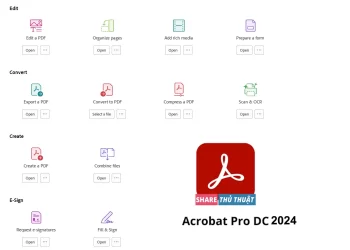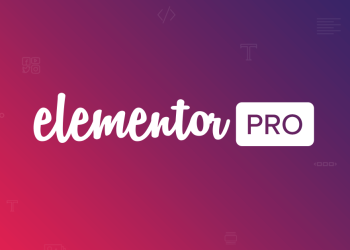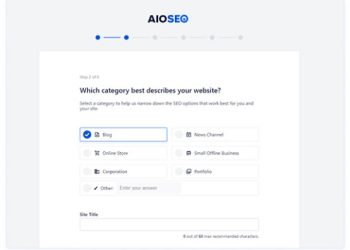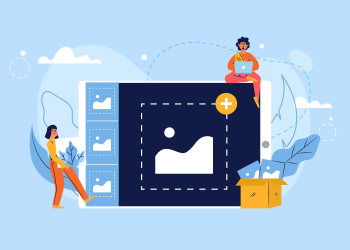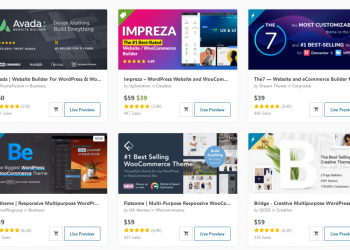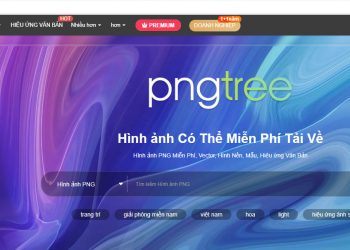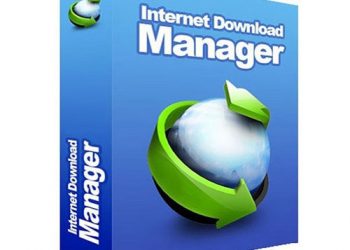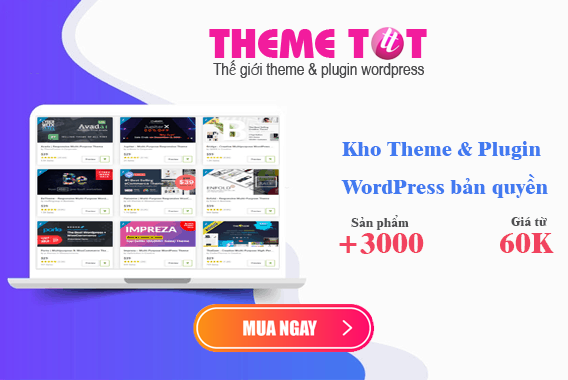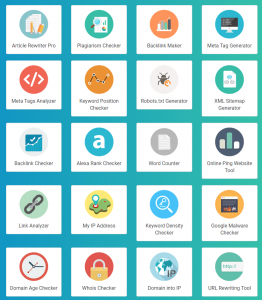Hướng dẫn này cung cấp hướng dẫn chi tiết về cách cài đặt WordPress trên tài khoản lưu trữ web của bạn. Thực hiện theo các nguyên tắc này nếu bạn muốn thực hiện cài đặt thủ công mới phiên bản WordPress mới nhất.
Bước 1. Tải xuống gói cài đặt WordPress
Để bắt đầu quá trình cài đặt, hãy tải xuống WordPress từ trang tải xuống chính thức của WordPress. Chúng tôi khuyên bạn nên luôn tải xuống và cài đặt phiên bản WordPress ổn định mới nhất.
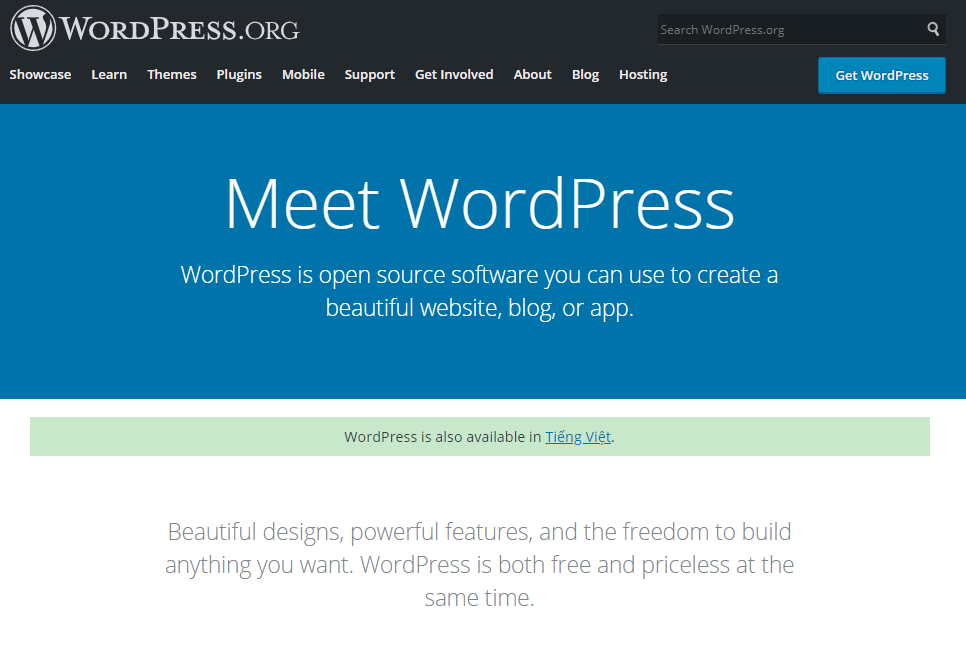
Khi bạn nhấp vào Tải xuống , gói cài đặt sẽ được lưu vào đĩa cứng của bạn. Tìm tệp đã tải xuống và giải nén nó vào một thư mục mới.
Bước 2. Tải tệp WordPress lên máy chủ của bạn
Bây giờ, bạn cần tải các tệp và thư mục đã giải nén lên máy chủ web của mình. Cách dễ nhất để tải lên các tệp cài đặt là qua FTP. Để biết thông tin chi tiết về cách tải tệp lên qua FTP .
Bước 3. Tạo Cơ sở dữ liệu MySQL cho WordPress để sử dụng
Tạo cơ sở dữ liệu MySQL và chỉ định người dùng MySQL cho nó với đầy đủ quyền. Để có hướng dẫn chi tiết về cách thực hiện điều đó, bạn có thể làm theo các bước được mô tả trong hướng dẫn của chúng tôi về Cách tạo Tên người dùng và Cơ sở dữ liệu MySQL . Khi bạn tạo Cơ sở dữ liệu và Người dùng MySQL của mình, hãy đảm bảo bạn viết ra tên cơ sở dữ liệu, tên người dùng cơ sở dữ liệu và mật khẩu mà bạn vừa tạo. Bạn sẽ cần những thứ đó cho quá trình cài đặt.
Bước 4. Thực hiện quá trình cài đặt
Bây giờ đã đến lúc điều hướng đến trang web của bạn để bắt đầu quá trình cài đặt. Nếu bạn đã tải lên WordPress trong thư mục public_html của mình, hãy truy cập http://yourdomain.com trong trình duyệt ưa thích của bạn.
Điều đầu tiên bạn sẽ thấy là một cửa sổ, trong đó bạn phải chọn ngôn ngữ WordPress mong muốn từ danh sách các ngôn ngữ được xác định trước. Sau khi bạn chọn cái ưa thích, hãy nhấp vào Tiếp tục .
Trên trang tiếp theo, bạn sẽ thấy một thông báo, yêu cầu bạn chuẩn bị các thông tin cần thiết cho quá trình cài đặt. Vì chúng tôi đã có thông tin này, chỉ cần nhấn Let’s Go!
Nhập chi tiết cho cơ sở dữ liệu MySQL mới tạo của bạn và nhấn Gửi .
WordPress bây giờ sẽ kiểm tra xem cài đặt của bạn có chính xác hay không. Nếu bạn đã nhập tất cả các thông tin cần thiết, bạn sẽ thấy một màn hình xác nhận. Nhấn nút Run the Installion để tiếp tục.
Trên trang tiếp theo, bạn sẽ phải nhập thông tin về tên người dùng quản trị và tiêu đề của trang web mới của bạn. Đảm bảo rằng bạn sử dụng mật khẩu mạnh để tài khoản quản trị viên của bạn được bảo mật. Ngoài ra, hãy nhớ rằng bạn nên chỉ định một địa chỉ email thực. Nó có thể được sử dụng sau này trong trường hợp bạn quên mật khẩu của mình. Ngoài ra, bạn có thể chỉ định liệu bạn có muốn các công cụ tìm kiếm lập chỉ mục trang web của bạn hay không. Sau khi bạn điền thông tin đó, hãy nhấn Cài đặt WordPress .
Ứng dụng WordPress mới của bạn hiện đã được cài đặt. Bạn có thể sử dụng nút Đăng nhập để truy cập chương trình phụ trợ quản trị và bắt đầu đăng trên trang web mới của mình.